Dropbox est en mesure de télécharger automatiquement des photos de votre ordinateur de bureau ou de votre smartphone vers le cloud depuis un certain temps déjà. Pour rendre les choses un peu plus faciles pour les personnes qui prennent fréquemment des captures d'écran, Dropbox vient d'ajouter la prise en charge des téléchargements automatiques de captures d'écran. Voici comment le configurer:
Une fois votre logiciel de bureau Dropbox mis à jour vers la dernière version, prenez une capture d'écran. La première fois que vous faites cela après la mise à jour, vous obtenez une fenêtre Dropbox qui vous demande si vous souhaitez activer les téléchargements automatiques de captures d'écran. Cliquez sur le bouton "Enregistrer les captures d'écran dans Dropbox".

Sur les PC, les captures d'écran seront automatiquement téléchargées dans le dossier Screenshot de votre Dropbox. Appuyez sur le raccourci Ctrl + Imprimer l’écran pour télécharger la capture d’écran et copier le lien dans votre presse-papiers. Sur les Mac, les captures d’écran sont automatiquement téléchargées et le lien copié dans votre presse-papiers. Pour partager le lien de capture d'écran, collez-le simplement dans votre courrier électronique, Twitter, Facebook, etc.
Si vous changez d'avis et souhaitez désactiver les téléchargements automatiques de captures d'écran, accédez à Préférences Dropbox> Importer, puis décochez la case en regard de "Partager les captures d'écran à l'aide de Dropbox".

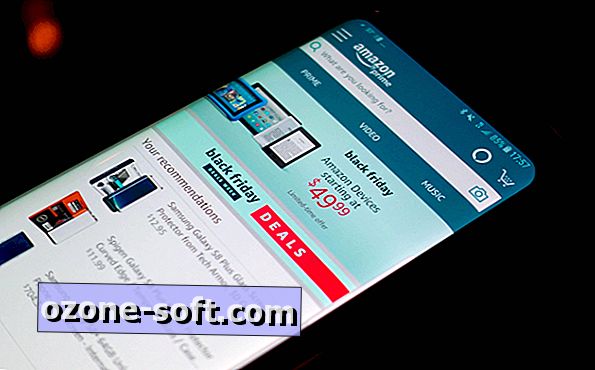





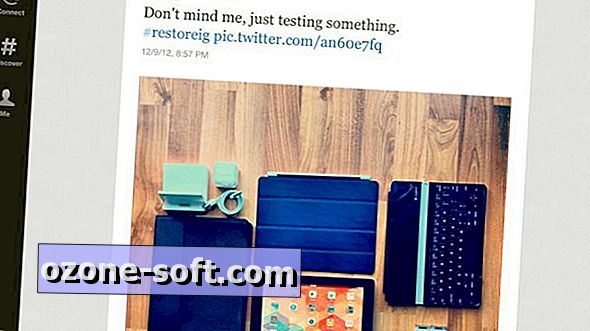

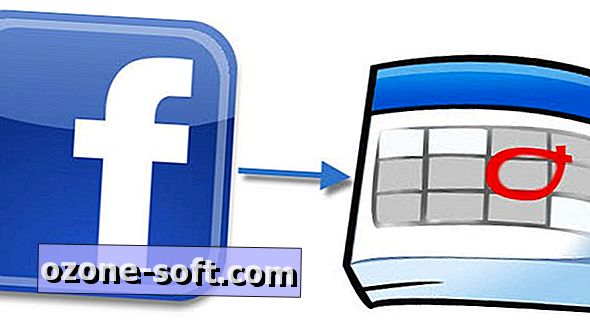




Laissez Vos Commentaires